페이스북은 인스타그램, 틱톡과 함께 최근 가장 인기 있는 SNS 중 하나입니다. 그만큼 다양한 기능이 있죠. 그중에서 오늘은 페북 탐라 막기를 설명하려고 합니다.
초기에는 탐라라고 줄여 부르는 타임라인을 공개하는 게 당연하다고 느껴졌지만, 요즘에는 자기만 공유하고, 보고 싶어하는 분이 많아졌습니다. 게다가 최근 계정 해킹이 많아서 도용당한 페북친구 계정으로 탐라로 들어와서 광고글을 올리기도 해서 많이들 페이스북 타임라인을 막으려고 합니다. 하지만 익숙하지 않은 작업이기 때문에 모르는 분도 많이 있습니다. 아래에서는 이를 해결할 수 있는 방법들을 pc, 모바일 두 버전을 기준으로 설명하겠습니다.
페북 탐라 막으러 가기 pc 버전


PC로 페이스북 로그인을 하면 위와 같은 화면일 겁니다. 예전과 많이 바뀌었네요. 처음 들어가면 다크 모드 설정할 건지부터 물어봅니다. 그래서 바꿨더니 훨씬 보기 편하네요. 아무튼 여기서 저희는 오른쪽 상단에 있는 '∇'를 눌러 메뉴를 연 후에 설정 및 공개 범위를 누르고 설정을 눌러주세요.

좌측 설정 카테고리에서 프로필 및 태그를 누르세요. 그러면 우측에 공개 범위를 설정할 수 있습니다. 여기서 저희가 주목할 곳은 조회 및 공유와 태그 카테고리입니다.


물론 본인이 원하는 것만 선택해서 수정할 수 있지만, 완벽하게 막고 싶은 분들은 이것들을 전부 나만 보기로 바꾸시면 됩니다. 나만 보기로 바꾸는 방법은 해당 질문 오른쪽에 있는 수정을 눌러 친구만으로 되어 있던 설정을 나만 보기를 클릭하시면 됩니다. 어때요 쉽죠? 이렇게만 하면 친구들, 다른 사람들이 본인 타임라인에 들어오는 것을 막을 수 있습니다.
페북 탐라 막기 모바일 버전

다음은 모바일 버전입니다. 모바일도 굉장히 쉽습니다. 방법은 비슷하지만, 그래도 화면이 다르기에 가이드는 필요할 것 같습니다. 우선 어플을 실행하세요. 그러면 평소와 같이 홈 화면이 뜨겠죠? 여기서 아래를 보면 줄 세 개가 그러진 아이콘이 보이실 겁니다. 여길 눌러주세요.
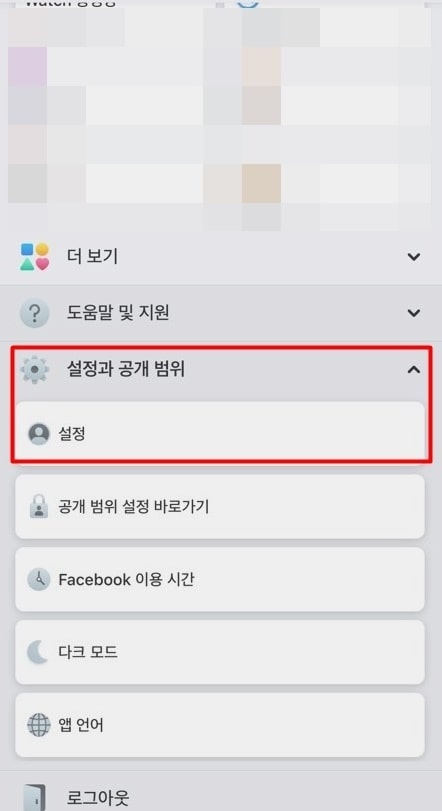
그럼 메뉴가 뜹니다. 여기서 아래로 내려 설정과 공개 범위를 누르시고, 설정을 누르세요.

설정 메뉴로 들어오시면 굉장히 많은 설정을 하실 수 있는데요. 저희는 아까와 같이 프로필 및 태그를 찾아줍니다. 공개 범위 카테고리에 있어요. 아니면 위에 검색창에 프로필만 치면 나오니 검색하셔서 찾으셔도 됩니다.


아까와 비슷한 화면이죠? 마찬가지로 페북친구의 방문을 완벽하게 막으려는 분들은 전부 나만 보기로 해주시고, 필요한 것만 하실 분은 선택해서 원하는 대로 설정하시면 됩니다.
그냥 페이스북을 비활성화 하고 싶다?
(사진)
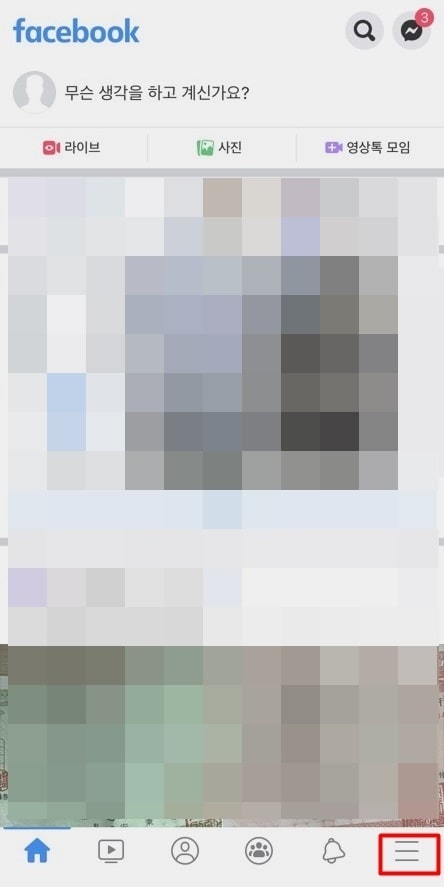
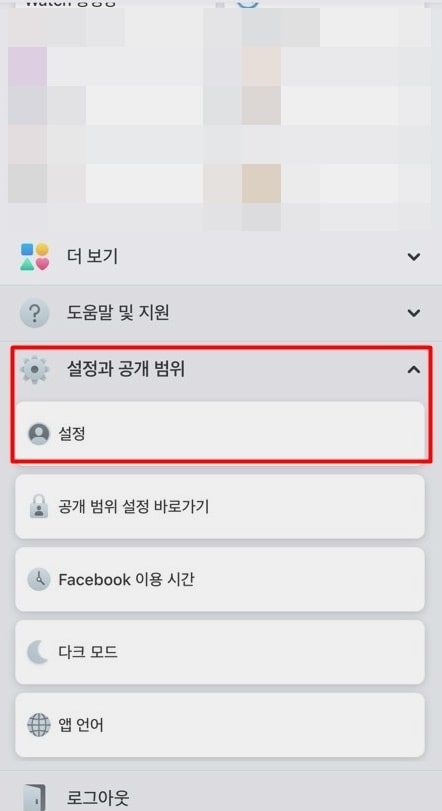
이런 설정이 귀찮으시거나 이 앱을 아예 사용하지 않으려는 분들은 비활성화를 많이 합니다. 아예 검색도 안 되게 하면서 본인도 사용하지 않는 것입니다. 없는 계정으로 만드는 것이죠. 이 방법 또한 간단합니다. 아까와 같이 줄 세 개 아이콘을 누른 후 설정 메뉴로 들어가주세요.
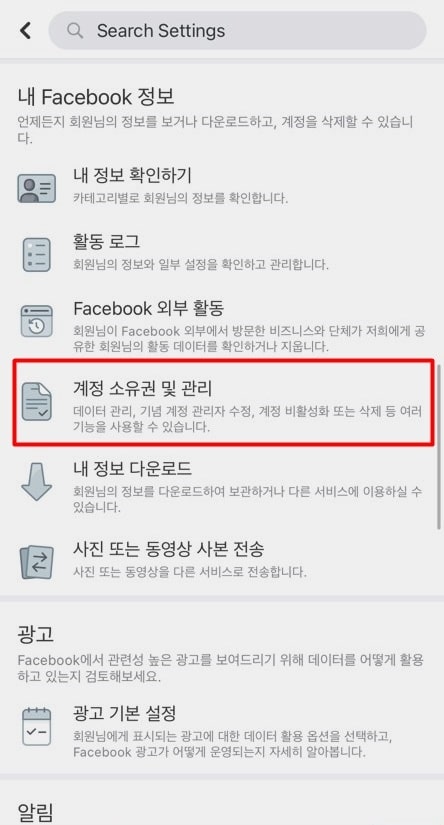
이번에는 계정 소유권 및 관리를 찾으셔서 누르세요. 스크롤을 조금 내리면 찾을 수 있습니다.

그리고 비활성화 및 삭제를 누르시고, 비활성화에 체크하신 후에 계정 비활성화 계속을 눌러주세요. 삭제하려면 아래에 체크하면 됩니다.
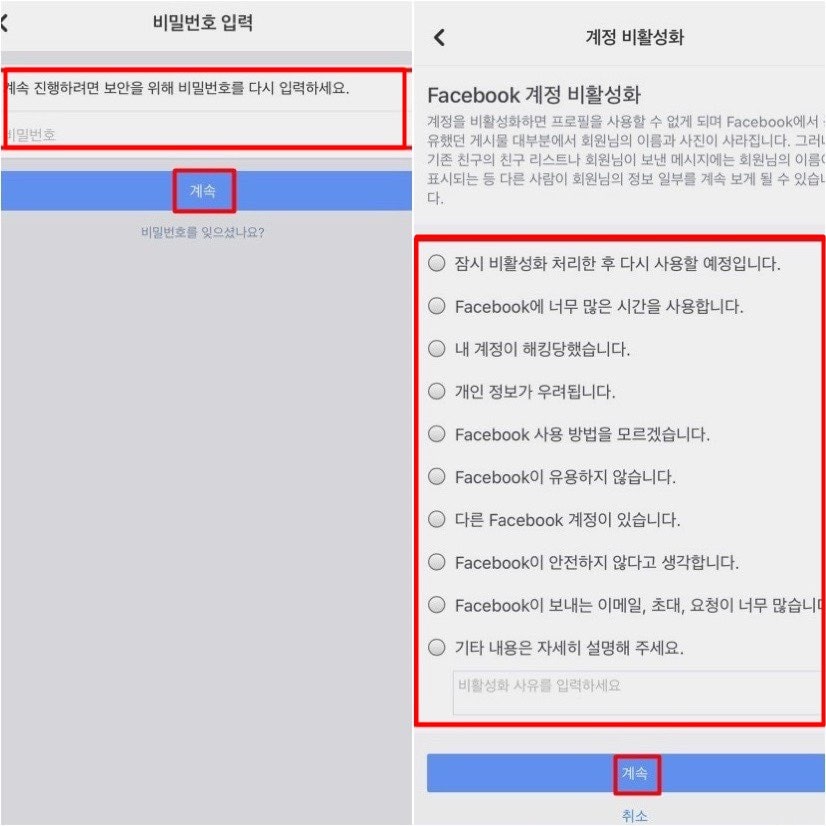
비밀번호를 친 후 해당되는 사유에 체크한 다음, 계속을 눌러주시면 됩니다.

계속을 누르고, 알림을 받기 싫은 분은 알림 체크란에 체크하신 후에 계정 비활성화를 누르시면 됩니다. 이렇게 하면 친구는 물론 본인마저 방문하실 수 없고, 찾을 수도 없습니다. 다시 풀어야 가능합니다.
여기까지 페북 탐라 막기와 비활성화 하는 법을 설명했습니다. 필요에 따라 본인이 해야 하는 걸 따라하시면 될 것 같네요. 그나저나 해킹이나 도용 이런 거 좀 없어졌으면 좋겠습니다. 왜이리 많아지고 있는지 참. 할말이 많지만 오늘은 여기까지만 하고, 부디 여러분은 건강한 SNS 활동하시길 바랍니다.